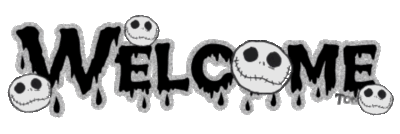Berdasarkan pertanyaan dari teman-yang telah mengaktifkan add-on facebook yang berfungsi sebagai aplikasi untuk mengubah gambar latar facebook agak kesulitan untuk menonaktifkan add on pengubah background facebook tersebut. Sebenarnya untuk membuat tampilan facebook kembali ke kondisi default (normal), cukup uninstall addon tersebut.
Dalam contoh ini digunakan browser Mozilla Frefox. Di Menu Bar pilih Tools - Add-ons
Selanjutnya akan muncul window seperti di bawah ini. Pilih Pagerage Community Toolbar 3.3.51, selanjutnya klik tombol Uninstall . Tunggu hingga proses uninstal selesai.Dalam contoh ini digunakan browser Mozilla Frefox. Di Menu Bar pilih Tools - Add-ons
Restart browser firefox. Jika proses uninstal berhasil maka saat membuka facebook tampilannya akan kembali ke kondisi awal dengan latar belakang putih biru.